By SD_Ryoko
Перевод - [DUOS]
Оглавление
=========================
1. Что потребуется
2. Подготовка изображения
3. Конвертация изображения
4. Импорт файлов
=========================
1. Что потребуется.
Эта статья расскажет о том, как сделать свой экран загрузки. Вам понадобится Warcaft III: The Frozen Throne, чтобы сделать его.
Перед тем, как мы начнём, вам понадобится программа Warcraft III
Image Extractor II. Эта программа позволит вам сконвертировать файл из
формата *.TGA в формат *.BLP. Также понадобится модель для изменённых загрузочных экранов. Ссылки на эти файлы даны в конце статьи.
Ещё понадобится программа, редактирующая фотографии для редакции
будующего экрана. Самое главное в этой программе - чтобы она открывала
файлы с расширением *.tga. Автор предпочёл ULEAD Photo Impact. Теперь
нужно изображение, которое вы будете использовать в качестве
загрузочного экрана.
Примечание автора. Загрузочный экран должен быть размером 1024x768 или 800x600. Автор взял за образец арт, скачанный с арт-сайта размером 800х600.
2. Подготовка изображения.
Теперь нужно изменить размер изображения, чтобы оно стало квадратом
512x512. Эта операция сожмёт изображение, поэтому оно будет выглядеть
немного странновато. Всё дело в том, что игра подгоняет изображение под
размер экрана. Мы сделали изображение квадратом потому, что текстуры
сохраняются как квадратичные поверхности с измерениями, которые в
памяти видеокарты увеличиваются вдвое, поэтому это наиболее
сбалансированный размер. Качество изображения от этого не очень сильно
пострадает.
Примечание автора. Размер изображения нужно изменить не сохраняя пропорций.
Примечание переводчика. Думаю, излишне говорить о том, что изображение должно быть сохранено в формате *.tga.
3. Конвертация изображения.
Когда изображение подготовлено, нужно его сконвертировать в формат
*.blp перед импортом в нашу карту. Откройте Warcraft III Image
Extractor II и выведите на экран предпросмотра ваше изображение. Потом
нажмите "Сохранить" и сохраните изображение в формате *.blp. Программа
попросит выбрать качество изображения. Понижение качества изображения
может сохранить немного места в вашей карте, однако можно оставить его
100%-ным.
Примечание автора. Обычно я использую 70-75%-ное качество без
потери многих деталей. Несжатый арт, выбранный мной, без сжатия будет
весить 591kb, а если его качество понизить до 70-75%, тогда вес будет
составлять 148kb. Хотя решать сжимать ли изображение только вам.
Примечание переводчика. Я думаю, что лишнее место на карте пригодится всегда, посему советую вам сжать изображение.
4. Импорт файлов.
В World Editor откройте окно "Менеджер импорта". Кликните на Файл, Импорт
и укажите путь к файлу *.blp, который недавно сохранили. Теперь нужно
изменить стандартный путь. Дважды щёлкните по импортированному файлу и
поставьте галочку напротив пункта "Использовать нестандартный путь".
Сотрите всё, что там есть и вместо этого напишите "FullScreen.blp".
Теперь займёмся импортом модели загрузочного экрана. Это новая модель
загрузочного экрана, в которой находится только одна текстура. В других
экранах четыре угла, соответственно требуется разрезать изображение на
четыре части. В этом экране не требуется такого гемороя. Достаточно
всего лишь импортировать его и снова в его свойствах поставить галочку
напротив "Использовать нестандартный путь". Стираем всё, что там есть и пишем вместо этого "LoadingScreen.mdx".
Как всё должно получиться, указано на скриншоте ниже.
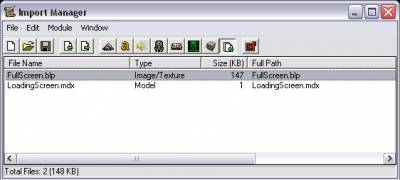
Теперь всё, что осталось сделать - в меню "Сценарий" кликнуть на "Экран загрузки". Ставим галочку напротив "Нестандартный загрузочный экран"
и выбираем "LoadingScreen.mdx". Можно написать текст на экране
загрузки, используя поля под "Нестандартным загрузочным экраном". Вот и
всё! Вот, что получилось у автора:

Программы и файлы: WarCraft III Image Extractor II
LoadingScreen.mdx
ULEAD Photo Impact
|